Sadržaj
Bez obzira na to namjeravate li ove godine prestati raditi s papirom, izraditi neki novi materijal za obuku ili učiniti brošure o svojim proizvodima dostupnima na mreži, vjerojatno ćete odabrati PDF kao format datoteke. Adobe Acrobat datoteke najbliži su digitalni ekvivalent listovima papira. S pravim softverom možete učiniti mnogo više od pukog čitanja.

PDF je kratica za Portable Document Format i osmišljen je kao način elektroničke distribucije informacija uz zadržavanje izvornog oblikovanja i izgleda stranice . Vaš bi dokument trebao izgledati jednako na bilo kojem računalu, što ga čini savršenim za dijeljenje sadržaja koji treba da izgleda dobro. Format se temelji na jeziku za ispis Postscript, što Acrobat datoteku čini doslovnim elektroničkim ispisom vašeg dokumenta.
Kada dijelimo dokumente za koje ne očekujemo ili ne želimo da ih drugi mijenjaju, često ćemo koristiti PDF. Nikada ne znate što bi netko mogao učiniti s Word dokumentom ili hoće li uopće izgledati isto na njegovom računalu. No zapravo je moguće izmijeniti PDF — samo vam treba pravi softver za uređivanje PDF-a.
U ovoj sažetoj recenziji usporedit ćemo glavne aplikacije koje mogu raditi s PDF-ovima i pomoći vam da pronađete onaj koji najbolje zadovoljava vaše potrebe.
Zašto mi vjerujte za ovaj vodič za softver
Zovem se Adrian i pišem o tehničkim temama na SoftwareHow i drugim stranicama. Računala koristim od 80-ih, a PDF datoteke od sredine 90-ih,sučelje za postizanje ovih zadataka nije tako uglađeno kao kod drugih aplikacija. Pročitajte našu cjelovitu recenziju Able2Extract za više.
Budući da je najbolja u klasi u PDF pretvorbi, aplikacija nije jeftina, košta 149,99 USD za licencu. Ali ako konvertujete datoteke samo na ograničeno vrijeme, mjesečna pretplata na aplikaciju od 34,95 USD svakako vrijedi pogledati.
3. ABBYY FineReader

ABBYY FineReader (za Mac & Windows) je dobro poznati uređivač PDF-a koji postoji već duže vrijeme. Tvrtka je započela s razvojem vlastite OCR tehnologije 1989. godine i naširoko se smatra najboljom u poslu. Ako vam je prioritet točno prepoznavanje teksta u skeniranim dokumentima, FineReader je vaša najbolja opcija, a podržani su mnogi jezici.
Korisnici Applea trebali bi biti svjesni da verzija za Mac zaostaje za verzijom za Windows za nekoliko verzija i da joj nedostaje mnogo najnovijih značajki, uključujući mogućnost uređivanja, suradnje i redigiranja teksta. Mac dokumentacija također nedostaje u usporedbi s verzijom za Windows.
Međutim, OCR mehanizam je u biti isti, tako da je i dalje najbolji izbor za precizno optičko prepoznavanje znakova. Mac verzija je također znatno jeftinija, košta 119,99 USD umjesto 199,99 USD. Pročitajte našu cjelovitu FineReader recenziju za više.

Osim OCR-a, FineReader može točno izvesti PDF-ove u druge formate, zadržavajući originalni izgledi oblikovanje. Drugi je samo nakon Able2Extracta u tom pogledu. Također može promijeniti raspored stranica i područja PDF-a, ali nije najbolja opcija ako trebate uređivati i označavati svoje PDF-ove, osobito ako ste korisnik Maca.
Besplatni softver za uređivanje PDF-a i opcije
Još uvijek niste sigurni trebate li kupiti PDF uređivač? Evo nekoliko besplatnih opcija i alternativa.
1. Koristite Acrobat Reader ili Appleovu aplikaciju Preview
Ako su vaše PDF potrebe jednostavne, Adobe Acrobat Reader može učiniti sve što trebate . Omogućuje vam dodavanje komentara i ljepljivih bilješki, sadrži alate za označavanje bilješki i crtanje, omogućuje ispunjavanje PDF obrazaca, pa čak i dodavanje potpisa. Potpuni alati za komentiranje dostupni su samo u PDF-ovima koji imaju omogućeno komentiranje.
Ako koristite Mac, Appleova aplikacija Preview također vam omogućuje da označite svoje PDF dokumente, ispunite obrasce i potpišete ih. Alatna traka za označavanje uključuje ikone za skiciranje, crtanje, dodavanje oblika, upisivanje teksta, dodavanje potpisa i dodavanje skočnih bilješki.

Na iPad Pro , možete označiti PDF pomoću Apple Pencil .
2. Uredite izvorni dokument umjesto PDF-a
Alternativa uređivanju PDF-ova je uređivanje izvorne izvorne datoteke, izgovorite Word dokument. Prilično je jednostavno izraditi PDF iz dokumenta. I macOS i Windows 10 imaju opciju stvaranja PDF-a u dijaloškom okviru Ispis, a ako koristite starijiverziji sustava Windows, uslužni programi poput CutePDF-a rade isto. Brz je i praktičan.
Dakle, ako trebate promijeniti svoj PDF, umjesto izravnog uređivanja PDF-a, uredite svoj Word dokument i izradite novi PDF. Wordovi alati za uređivanje ionako su bolji od onih u većini PDF uređivača.
Naravno, da biste to učinili, morate imati pristup izvornom izvornom dokumentu. To nije uvijek moguće i jedan je od glavnih razloga zašto su potrebni uređivači PDF-a.
3. Koristite drugačiji prijenosni format datoteke
Tijekom godina pojavile su se različite alternative PDF formatu. Obično su bili kratkog vijeka, iako su neki, poput DjVua i Microsoftovog XPS-a, još uvijek prisutni. PDF format je postao de facto standard za digitalnu distribuciju "papirnatih" dokumenata. Ali to nije jedini način.
Kako e-knjige postaju sve popularnije, formati .EPUB i .MOBI (za Apple Books odnosno Amazon Kindle) dobar su način za distribuciju informacija dugog formata. Poput ispisa u PDF, Word dokument možete pretvoriti u e-knjigu ili alternativno koristiti besplatne alate kao što su Apple Pages i Kindle Create.
Također možete dijeliti dokumente pomoću slikovnih datoteka. Većina skenera može spremati u .TIFF format koji se može otvoriti na većini računala. I iznenadili biste se koliko često mi e-poštom šaljem dokument od jedne stranice kao sliku. Netko će fotografirati stranicu svojim pametnim telefonom i podijeliti je sa mnom.Naravno, to nije najbolje za službenu dokumentaciju, ali može biti zgodno pri dijeljenju informacija unutar kuće u hitnim slučajevima.
4. Što je s web stranicom
Konačno, ako želite dijeliti pisanu dokumentaciju s drugima, razmislite o web stranici. HTML vam omogućuje dijeljenje teksta, slika, zvuka i videa sa svijetom.
Stvaranje profesionalne web stranice može biti velik posao, ali postoji obilje brzih i prljavih načina dijeljenja informacija putem weba. To je tema za drugi članak, ali Evernote, Google Docs, Tumblr i Medium četiri su prijedloga koja vam padaju na pamet.
Najbolji softver za uređivanje PDF-a: kako smo testirali i odabrali
Usporedba proizvoda za uređivanje PDF-a nije lako. Svaki ima svoje prednosti i naglašava različite značajke. Prava aplikacija za mene možda nije prava aplikacija za vas.
Ne pokušavamo toliko ovim aplikacijama dati apsolutni rang, već vam želimo pomoći da donesete najbolju odluku o tome koja će vam najbolje odgovarati u poslovnom kontekstu. Stoga smo ručno testirali svaki proizvod, s ciljem da razumijemo što nude.
Ovdje su ključni kriteriji koje smo promatrali prilikom ocjenjivanja:
Koliko su praktične značajke označavanja?
Kada proučavate, označavate, pregledavate ili uređujete PDF dokument, može biti vrlo zgodno koristiti značajke označavanja kao što su isticanje, ljepljive bilješke, crtanje i pisanje kako biste pomogli u razmišljanju i razjasnili svoju komunikaciju. Većina PDF uređivačauključuju alate poput ovih, ali neki su mnogo praktičniji za korištenje od drugih.
Koliko su sposobne značajke za uređivanje?
Neke PDF aplikacije imaju snažnije značajke za uređivanje od drugi. Neki su praktični samo za ispravljanje čudne pogreške pri upisu, dok vam drugi omogućuju opsežna uređivanja, poput dodavanja novog odlomka ili premještanja slike na drugo mjesto. Koristi li se ispravan font automatski kada upisujete novi sadržaj? Može li aplikacija redigirati tekst kako bi privatne informacije ostale povjerljive?
Vaše uređivanje može nadilaziti samo promjenu nekoliko riječi — možda ćete htjeti promijeniti redoslijed svog dokumenta. Omogućuje li vam aplikacija dodavanje, brisanje i promjenu redoslijeda stranica? Koliko olakšava zadatak?
Može li aplikacija pretvoriti ili izvesti PDF-ove u druge formate datoteka?
Umjesto pokušaja uređivanja PDF dokumenta, ponekad je jednostavno lakše pretvoriti u Word ili Excel datoteku gdje je možete uređivati pomoću alata s kojima ste već upoznati. U koje formate datoteka aplikacija može pretvoriti ili izvesti? Able2Extract specijaliziran je za pretvaranje PDF-ova u tekstualne formate koji se mogu uređivati.
Koliko dobro aplikacija rukuje PDF obrascima?
PDF obrasci uobičajeni su način poslovanja. Omogućuju vašim klijentima pristup važnim obrascima na mreži i jednostavno ih ispunjavaju. Omogućuje li vam aplikacija brzo i jednostavno ispunjavanje PDF obrasca? Možete li dodati potpis?
Neke aplikacije mogusposoban za izradu PDF obrazaca. Možda ćete to moći učiniti od nule ili uvesti obrazac iz druge aplikacije. Neke aplikacije automatski prepoznaju polja za brzo stvaranje PDF obrasca koji se može ispuniti.
Može li aplikacija izraditi PDF dokumente?
Neke su aplikacije izvrsne u uređivanju i označavanju postojećih PDF-ova, ali ne može stvoriti novi ispočetka. Drugi, poput Adobe Acrobat Pro, imaju veliki fokus na stvaranje visokokvalitetnih PDF datoteka. Neki vam omogućuju stvaranje PDF-a uvozom drugog formata datoteke — recimo Word datoteke.
Može li aplikacija pretvoriti skenirane dokumente u PDF?
Može li izvesti OCR ? Skeniranje papirnatog dokumenta na vaš Mac je zgodno. Primjena optičkog prepoznavanja znakova kako biste mogli tražiti i kopirati tekst unutar dokumenta još je bolja.
Koliko košta aplikacija?
Neke su aplikacije znatno manje skuplji od ostalih. Ovo su aplikacije koje razmatramo prema redoslijedu najmanjeg troška:
- Wondershare PDFelement: Standard $79, Pro od $129
- Readdle PDF Expert: $79.99
- Smile PDFpen: 74,95 USD, Pro 129,95 USD
- InvestInTech Able2Extract: Profesionalno 149,99 USD ili 34,95 USD za 30
- Adobe Acrobat DC: Standardno od 12,99 USD mjesečno, Pro od 14,99 USD mjesečno (to je 179,88 USD godišnje)
- ABBYY FineReader: za Windows 199,99 USD, FineReader Pro 12 za Mac 119,99 USD
Koliko je dobra njihova korisnička i tehnička podrška?
Jasan idetaljna baza znanja s često postavljanim pitanjima može odgovoriti na sva vaša pitanja bez potrebe za daljnjom podrškom. Slično tome, postavljanje pitanja zajednici korisnika također može biti od velike pomoći, primjerice putem aktivno moderiranog foruma. Kada trebate zatražiti podršku od stručnjaka, korisno je imati mogućnost kontaktiranja putem brojnih kanala, uključujući e-poštu, chat uživo i telefon.
Kompatibilnost OS-a
Neke aplikacije dostupne su samo za Mac ili Windows, dok su druge višeplatformske i rade na različitim operativnim sustavima. To može biti vrlo korisno, posebno za one s nekoliko računala s različitim sistemskim softverom.
Uvid u PDF industriju
Uz pravi softver, moguće je uređivati PDF
Dokumenti se obično distribuiraju kao PDF datoteke nakon što su gotovi proizvodi, bez daljnjeg uređivanja ili izmjena. I obično su primatelji PDF datoteka namijenjeni da ih čitaju i konzumiraju, a ne da ih mijenjaju i poboljšavaju.
Iako je istina da PDF datoteke nije tako lako uređivati kao, recimo, Microsoft Word datoteku, moguće s pravim softverom. Adobe Acrobat Pro je mogao stvarati i mijenjati PDF-ove otkako je format postao dostupan, a od tada su postale dostupne brojne alternative.
PDF format se temelji na PostScript jeziku za ispis
PostScript je jezik za opis stranicerazvio Adobe ranih 80-ih. Korišten je za točan ispis složenih rasporeda stranica na laserskim pisačima i postao je vrlo popularan, posebno s usponom stolnog izdavaštva kasnije tog desetljeća.
Adobe je koristio PostScript kao osnovu PDF formata u 90-ima. Njihov je cilj bio omogućiti dijeljenje dokumenata, uključujući oblikovanje teksta i slike, na način neovisan o aplikacijskom softveru, hardveru i operativnom sustavu. Jezik opisa stranice bio je savršena početna točka, a od tada je proširen kako bi uključio dodatne elemente, kao što su polja obrazaca i video.
PDF format je otvoreni standard
Iako je PDF bio vlasnički format koji je pripadao Adobeu, postao je široko korišten. Već 1993. Adobe je specifikaciju učinio dostupnom besplatno. Godine 2008. standardiziran je kao otvoreni format (ISO 32000). Za njegovu implementaciju nisu potrebni tantijemi.
Nisu svi PDF uređivači skupi i teški za korištenje
Adobe Acrobat Pro je najpoznatiji PDF uređivač. Na glasu je kao skup i težak za korištenje. To je i dalje najmoćniji način za stvaranje i uređivanje PDF-ova i proizvod je koji preporučujemo u ovoj recenziji.
Ali to nije jedina opcija. Neke od alternativa jednostavne su za korištenje i jeftine za kupnju.
ubrzo nakon što je format postao dostupan.Prije desetak godina odlučio sam ostati bez papira što je više moguće, djelomično zato što je to bolje za okoliš, a djelomično zato što mi je dosta nereda. Tako sam kupio Fujitsu ScanSnap skener dokumenata i počeo pretvarati papir u elektrone. Skenirao sam svaki dokument u PDF i upotrijebio OCR (optičko prepoznavanje znakova) tijekom procesa skeniranja kako bih te slike papira pretvorio u korisne dokumente koji se mogu pretraživati.
Također koristim format za materijal za obuku i e-knjige, a imam zatražio sam da mi se računi pošalju e-poštom kao PDF-ovi umjesto da budu isporučeni u moj poštanski sandučić. A nedavno sam promijenio svoju naviku izrezivanja web-stranica u Evernoteu i sada ih umjesto toga pohranjujem u PDF-ove.
Dakle, veliki sam korisnik PDF datoteka. Tijekom posljednjih mjeseci pregledao sam sve značajnije PDF uređivače, au ovom ću vam članku pomoći pronaći onaj koji najbolje odgovara vašim potrebama.
Odricanje od odgovornosti: Sadržaj ove recenzije je moje vlastito mišljenje, temeljeno isključivo na pažljivom testiranju svake aplikacije. Na mene nisu ni na koji način utjecali programeri softvera ili bilo tko drugi zainteresiran za pregledane aplikacije.
Tko bi trebao nabaviti PDF Editor
Postoji mnogo zadataka PDF softver stvarno može pomoći. Utvrđivanje razloga koji su vam važni prvi je korak u pronalaženju najprikladnije aplikacije. S kojim od ovih se najbolje povezujetedo?
- Isticanje i podcrtavanje teksta u PDF materijalu za obuku za tečaj koji pohađate.
- Ispravljanje greške pri upisu u važnom PDF-u.
- Uvođenje značajnih ažuriranja u zastarjeli PDF.
- Pravljenje bilješki o promjenama koje želite da netko drugi napravi u dokumentu.
- Pretvaranje PDF-a u Word ili Excel dokument.
- Ispunjavanje i potpisivanje obrasca koji je podijeljen s vama na mreži.
- Pretvaranje velikog broja papirnatih dokumenata u PDF dok se približavate tome da postanete bez papira.
- Stvaranje složenih PDF dokumenata i obrazaca za vaše poslovanje.
Ako jedan ili više od tih scenarija opisuje vas, pravi PDF softver će vam olakšati život.
S druge strane, ako PDF-ove koristite samo kao referencu , recimo za pohranu priručnika za kućanske potrepštine, onda vam ne treba posebna aplikacija. Sve što trebate je Adobe Acrobat Reader ili Appleova aplikacija Preview (samo za Mac korisnike). Omogućit će vam čitanje PDF-ova, isticanje važnih informacija, pa čak i ispunjavanje i potpisivanje PDF obrazaca.
Najbolji softver za uređivanje PDF-a: Pobjednici
Najbolji izbor: PDFelement (Windows & Mac)

PDFelement olakšava stvaranje, uređivanje, označavanje i pretvaranje PDF datoteka. Aplikacija djeluje sposobno, stabilno i iznenađujuće jednostavno za korištenje. Kada smo prvi put pregledali PDFelement, bili smo oduševljeni koliko je dobro postigao ravnotežu između cijene, jednostavnosti upotrebe i sveobuhvatne značajkeset.
Ta ravnoteža čini ovo PDF uređivačem koji preporučujem većini poslovnih korisnika. Učinit će ono što trebate bez potrebe za pohađanjem tečaja ili čitanjem priručnika. To je također najjeftinija aplikacija koju pregledavamo.
Većina korisnika snaći će se sa značajkama standardne verzije, dok je profesionalna verzija još sposobnija. Predlažemo da odlučite koja je verzija za vas procjenom besplatne probe.
U mojoj početnoj recenziji možete dobiti potpuniji uvid u značajke PDFelementa. Za sada ću istaknuti nekoliko ključnih značajki i objasniti što vam znače.
PDFelement ima mnoge značajke programa Adobe Acrobat Pro (naš izbor za najmoćniji uređivač PDF-a), zadržavajući jednostavnost korisničke aplikacije kao što su PDF Expert i PDFpen. Uzmimo, na primjer, uređivanje. Za razliku od jednostavnijih programa, možete uređivati cijele blokove teksta, a ne samo red po red. Tekstni okvir nacrtan je oko teksta, a možete dodati, izbrisati ili izmijeniti tekst uz zadržavanje ispravnog fonta.

Dodavanje i promjena veličine slika također je lako postići, kao i mogućnost mijenjati raspored i brisati cijele stranice.
Dostupan je širok raspon alata za označavanje koje možete prilagoditi s bočne ploče. Ovo je odlično za vaše vlastito proučavanje ili kada drugima dajete povratne informacije o dokumentu.

Još jedan primjer gdje PDFelement nadilazi osnove su obrasci. Mnogi odPDF aplikacije koje su jednostavne za korištenje omogućuju samo ispunjavanje obrazaca. PDFelement može brzo stvoriti složene obrasce iz skeniranih papirnatih obrazaca ili uvozom Microsoft Office dokumenata.

Primijetite da su sva polja automatski prepoznaje i može se lako prilagoditi.
PDFelement izvodi optičko prepoznavanje znakova na skeniranim papirnatim dokumentima, omogućujući vam da tražite tekst ili ga kopirate u druge dokumente. A aplikacija može izvesti PDF u uobičajene formate Microsofta i Applea, kao i u hrpu manje korištenih formata.
Iako Wondershare ne nudi podršku putem telefona ili chata, oni koriste sustav prodaje ulaznica i ponuditi sveobuhvatan online sustav pomoći koji uključuje vodič, često postavljana pitanja i odjeljak za rješavanje problema. Oni također pružaju aktivan korisnički forum koji moderira osoblje.
Nabavite PDFelementNajbrže i najlakše: PDF Expert (Mac)

Ako cijenite brzinu i jednostavnost upotrebe preko opsežnog skupa značajki, a vi ste na Macu, preporučujem PDF Expert . To je najbrža i najintuitivnija aplikacija koju sam isprobao, a zadržala je osnovno označavanje PDF-a i značajke uređivanja koje su većini ljudi potrebne. Njegovi alati za bilješke omogućuju vam isticanje, bilježenje i crtanje, a njegovi alati za uređivanje omogućuju vam da napravite ispravke u tekstu i promijenite ili prilagodite slike.
Nije prikladan za one koji traže moć uređivanja - njegov skup značajki je ograničeniji od svojih konkurenata.Iako su alati jednostavni za korištenje, također su malo manje sposobni, a aplikacija ne može pružiti optičko prepoznavanje znakova (OCR) na skeniranim dokumentima.
Dostupna je probna verzija tako da možete u potpunosti procijeniti to. Studenti i profesori mogu se prijaviti za obrazovni popust. Možete dobiti potpuniji uvid u značajke PDF Expert-a u mojoj prvoj recenziji PDF Expert-a. Ovdje ću istaknuti čimbenike koji je mogu učiniti najboljom aplikacijom za vas.
Funkcionalnost aplikacije podijeljena je u dvije glavne kategorije: komentiranje i uređivanje. Alati se pojavljuju na vrhu, a minimalni izbor opcija pojavljuje se na desnoj ploči. Na primjer, možete označiti tekst krajnjom lijevom ikonom, odabirom boje za isticanje s ploče s lijeve strane.

Ostali alati za bilješke rade na isti način. Značajke uređivanja su osnovne, ali su dobre za brzi popravak. Formatiranje se može podesiti na desnoj ploči.

Također je lako preuređivati ili mijenjati slike.

Možete ispuniti i potpisati obrasce pomoću PDF Expert-a, ali ne stvarajte ih.
Tehnička podrška ograničena je na bazu znanja i obrazac za kontakt na web stranici Readdle. Telefonska i chat podrška nisu ponuđene, ali malo je vjerojatno da će biti potrebne s obzirom na to koliko je aplikacija intuitivna.
Nabavite PDF Expert za MacNajmoćniji: Adobe Acrobat Pro (Windows & Mac)

Adobe Acrobat Pro DC je industrijastandardni program za uređivanje PDF-a, koji je stvorila tvrtka koja je izumila format. Dizajniran je za one koji trebaju najopsežniji skup značajki i voljni su se posvetiti učenju kako program radi.
Sva ta moć ima svoju cijenu: pretplate koštaju najmanje 179,88 USD godišnje. Ali za profesionalce koji trebaju najmoćniji editor, Acrobat DC ostaje najbolja opcija. Ako ste se već pretplatili na Adobe Creative Cloud, Acrobat DC je uključen.
Adobe Acrobat Pro (ovdje pročitajte moju cjelovitu recenziju) omogućuje vam stvaranje detaljnih PDF-ova, ispočetka ili uvozom dokumenta koji ste izradili u drugu aplikaciju, recimo Microsoft Word.
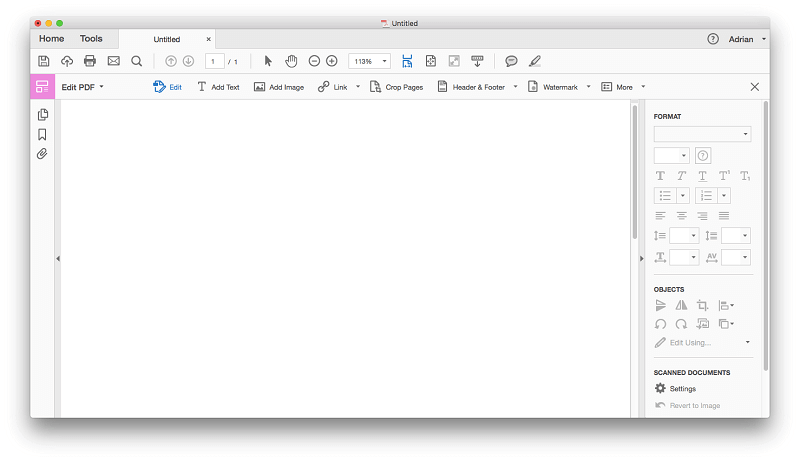
Također može stvoriti novi PDF s web stranice ili skenirati. Kada radite sa skeniranim papirnatim dokumentima, Acrobatovo optičko prepoznavanje znakova je izvrsno. Ne samo da se prepoznaje tekst, već se koristi i ispravan font, čak i ako aplikacija mora automatski stvoriti font od nule. Također se mogu izraditi složeni PDF obrasci, ispočetka ili uvozom iz druge aplikacije.

Elektronički potpisi sada su podržani putem Document Clouda, a Acrobatova značajka Ispuni i potpiši omogućuje vam da koristite aplikaciju za ispunjavanje obrasca s potpisom, a značajka Pošalji na potpis omogućuje slanje obrasca kako bi drugi mogli potpisati i pratiti rezultate.
Acrobatove značajke uređivanja su također vrhunske kvalitete, a novi tekst je u mogućnostiteći unutar tekstualnog okvira, iako se automatski ne pomiče na sljedeću stranicu.

Dodavanje, preuređivanje i brisanje stranica i slika lako je postići s Acrobatom. Označavanje je jednostavno, korištenjem ponuđenih alata za isticanje i ljepljive bilješke.

Još jedna značajka koju Adobe podiže na novu razinu je mogućnost izvoza i dijeljenja vašeg rada. PDF-ovi se mogu izvesti u mnogim formatima, uključujući Microsoft Word, Excel i PowerPoint, iako složeni dokumenti možda neće baš izgledati dobro u drugoj aplikaciji. PDF-ovi se mogu dijeliti s drugima na Document Cloudu koristeći Pošalji & Dostupna je značajka Track te razne značajke privatnosti i sigurnosti.
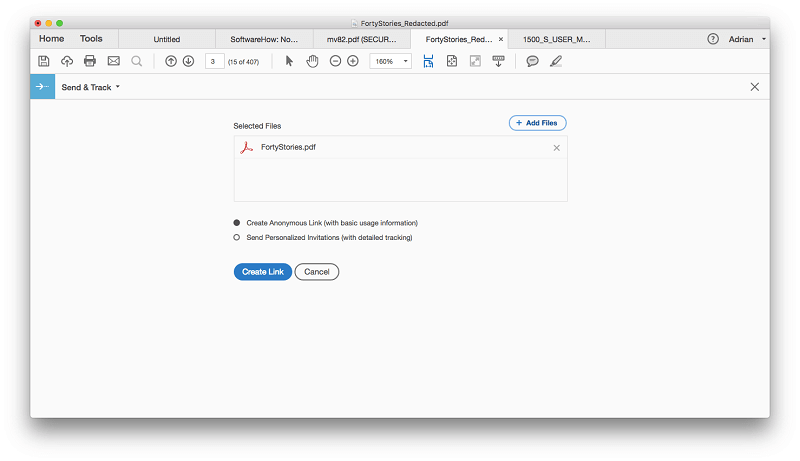
Adobe je velika tvrtka s opsežnim sustavom podrške, uključujući dokumente pomoći, forume i kanal podrške. Dostupna je telefonska i chat podrška, ali ne za sve proizvode i planove.
Nabavite Acrobat Pro DCDrugi dobar softver za uređivanje PDF-a
1. PDFpen

PDFpen je popularan PDF uređivač samo za Mac i nudi značajke koje su većini ljudi potrebne u privlačnom sučelju. Uživao sam u korištenju aplikacije, ali nije tako brza kao PDF Expert, nije tako moćna kao PDFelement ili Acrobat Pro, a košta više od obje. Ali to je svakako snažna i pouzdana opcija za korisnike Maca. Aplikacija ima velik broj alata za označavanje i smatram da su jednostavni za korištenje.
Uređivanje teksta postiže se klikom na Gumb Correct Tex t i pogodan je za ispravljanje pogrešaka pri upisu.
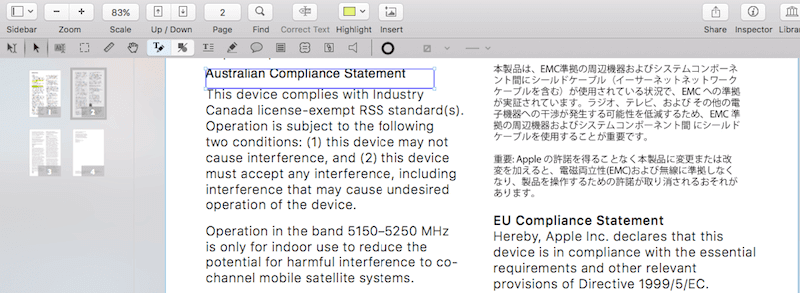
Aplikacija ima odličan OCR pri uvozu skeniranih dokumenata, a Pro verzija može stvarati PDF obrasce. PDF izvoz u Word format prilično je dobar, a službena web stranica sadrži korisne video upute, bazu znanja i PDF korisnički priručnik. Recenzije ove aplikacije uvijek su pozitivne, a korisnici se čine zadovoljnima.
2. Able2Extract Pro

Able2Extract Professional (Mac, Windows, Linux) prilično je drugačiji od ostalih aplikacija uključenih u ovaj pregled. Iako može uređivati i označavati PDF-ove (ali ne tako dobro kao bilo koja druga aplikacija koju pokrivamo), njegova prava snaga leži u snažnom izvozu i pretvorbi PDF-a.
Ako tražite najbolju aplikaciju za pretvaranje PDF-ova u druge formate, to je to. Može izvesti PDF u Word, Excel, OpenOffice, CSV, AutoCAD i više, a izvozi su vrlo visoke kvalitete, zadržavajući izvorno oblikovanje i izgled PDF-a.
Aplikacija ima opsežne mogućnosti izvoza koje možete podesiti kako biste stvorili točan izlaz koji tražite. Pokušao sam izvesti složenu PDF brošuru u OpenOfficeov .ODT format i nisam mogao pronaći grešku. Bio je najbliži savršenom koliko možete zamisliti.

Able2Extract čini više od samog izvoza — može uređivati tekst unutar PDF-ova (jednu frazu odjednom), uređivati osobne podatke, dodavati komentare, i OCR skenirane dokumente. Ali

